lazarusのお勉強
ラザルスのお勉強室
ラザルスのインストール 作成の準備 Firebirdのインストールとコード記述と実行
ラザルスでFirebirdDB
| Firebirdのダウンロードと |
| Firebirdのダウンロードの仕方 |
ここからダウンロードできます→ダウンロードFirebird3(or2.5)・(DB)
解説が必要なら以下を見て下さい
↓ ↓ ↓ ↓ ↓
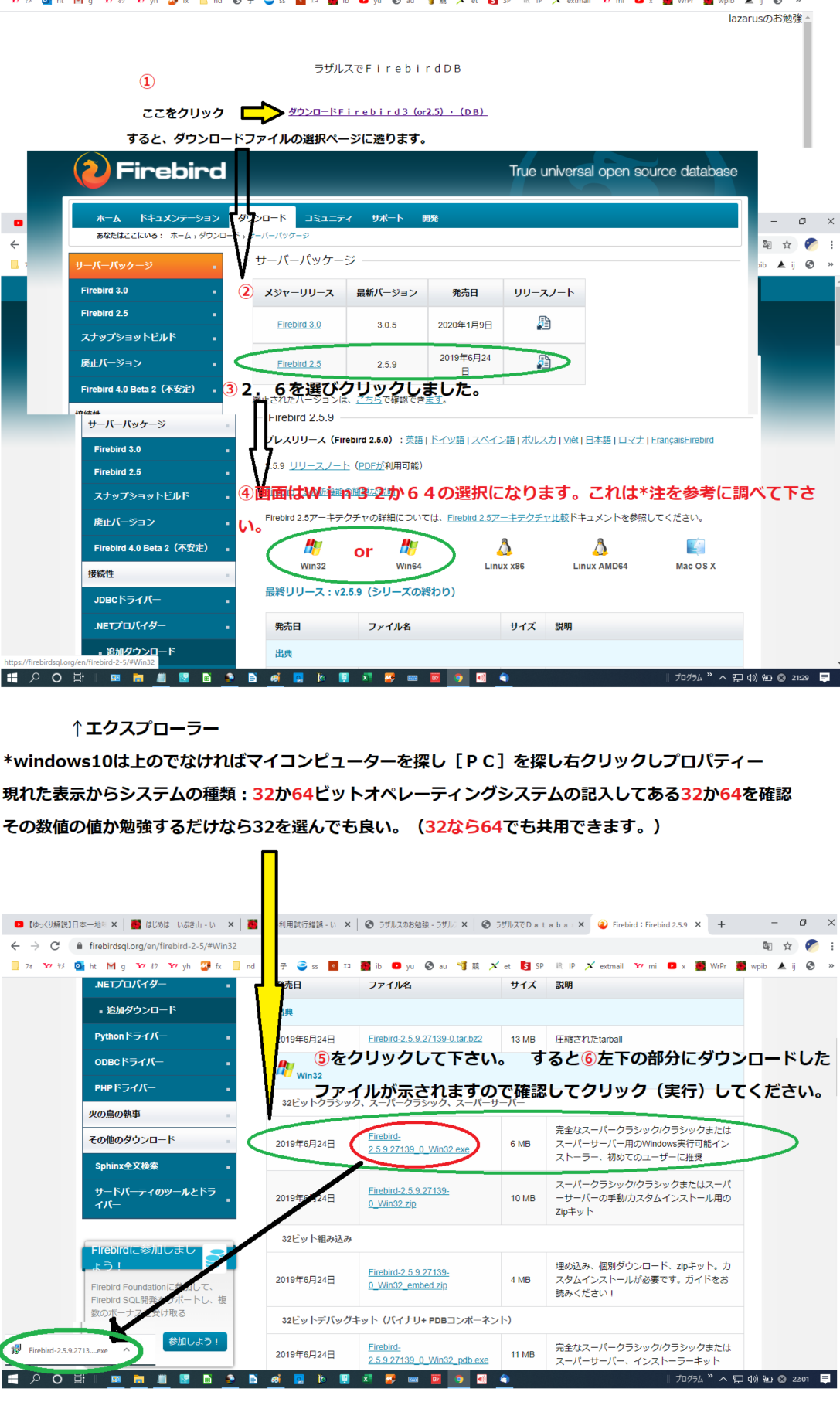
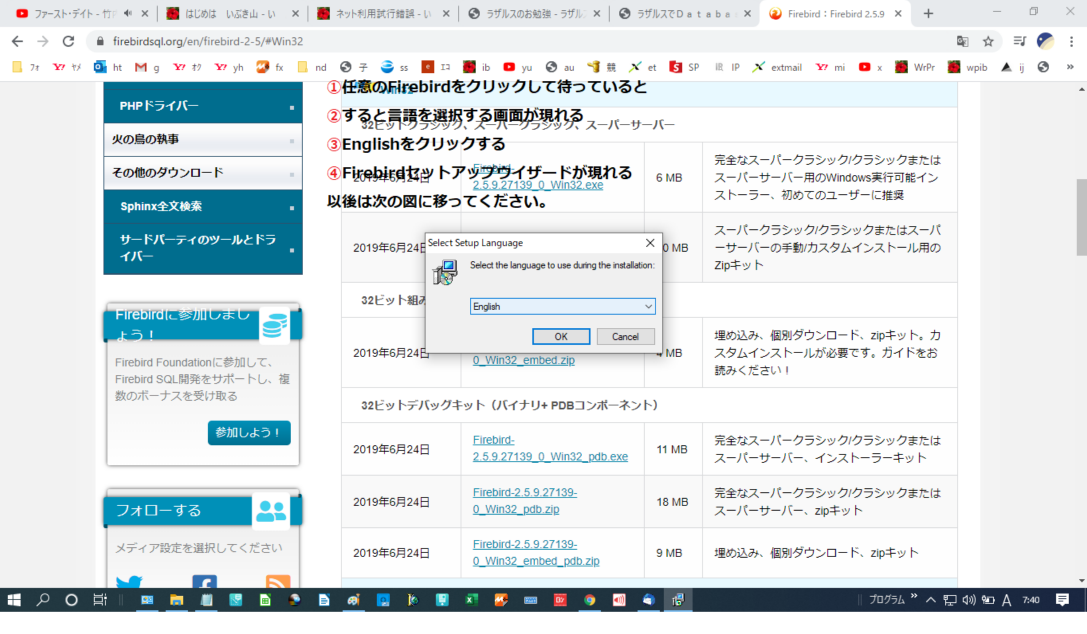
| Firebirdのインストールの仕方 |
すると次の様な設定や確認項目が現れるので全てNextやinstallボタンを押し最後Finishで完了です。
↓↓↓↓↓↓↓↓↓
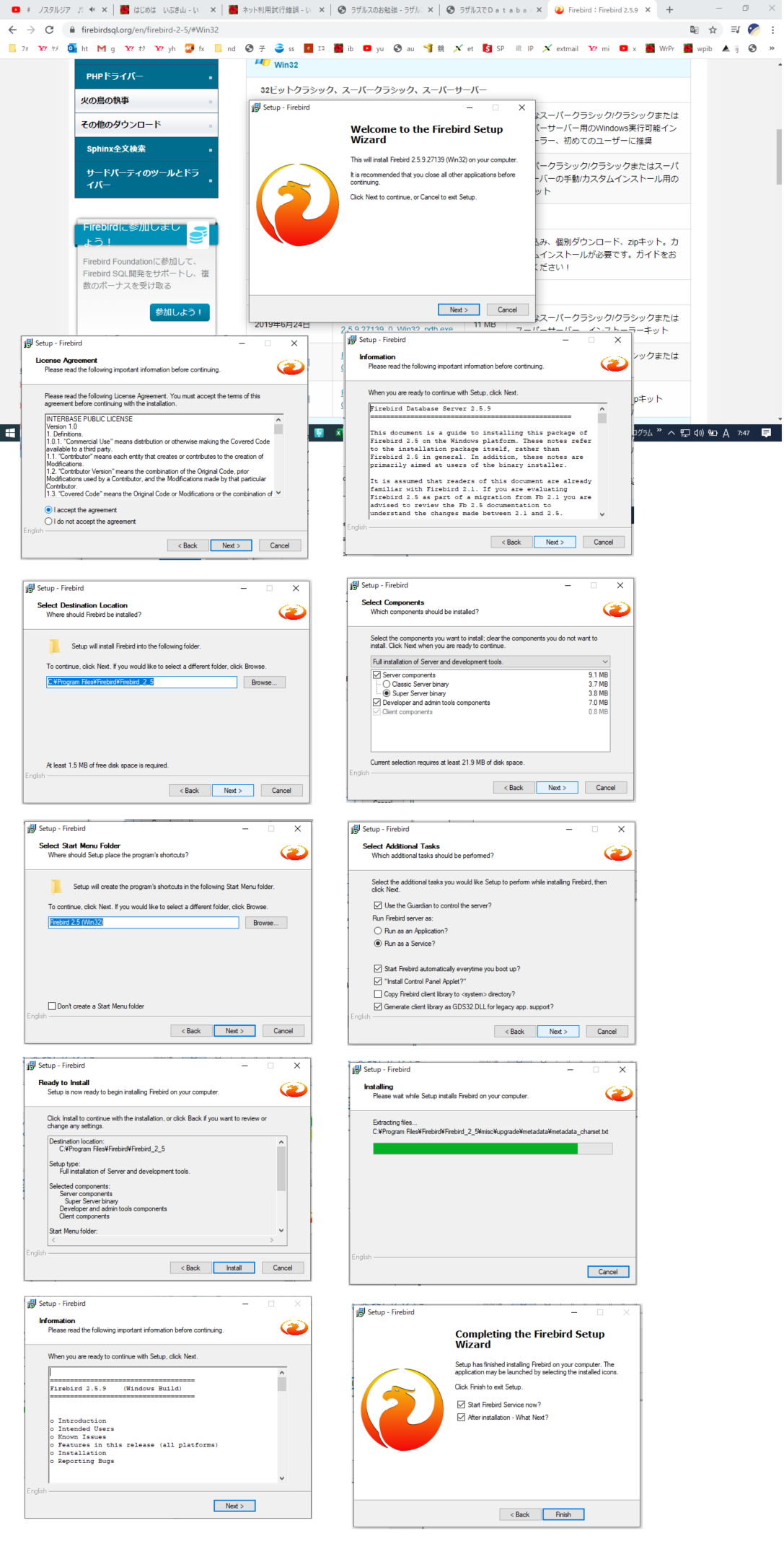
以上で完了です。
| いよいよLazarusでプログラミング |
これは試しに自分が作ってみたプログラムです。
こんな簡単なコードで追加ができます。
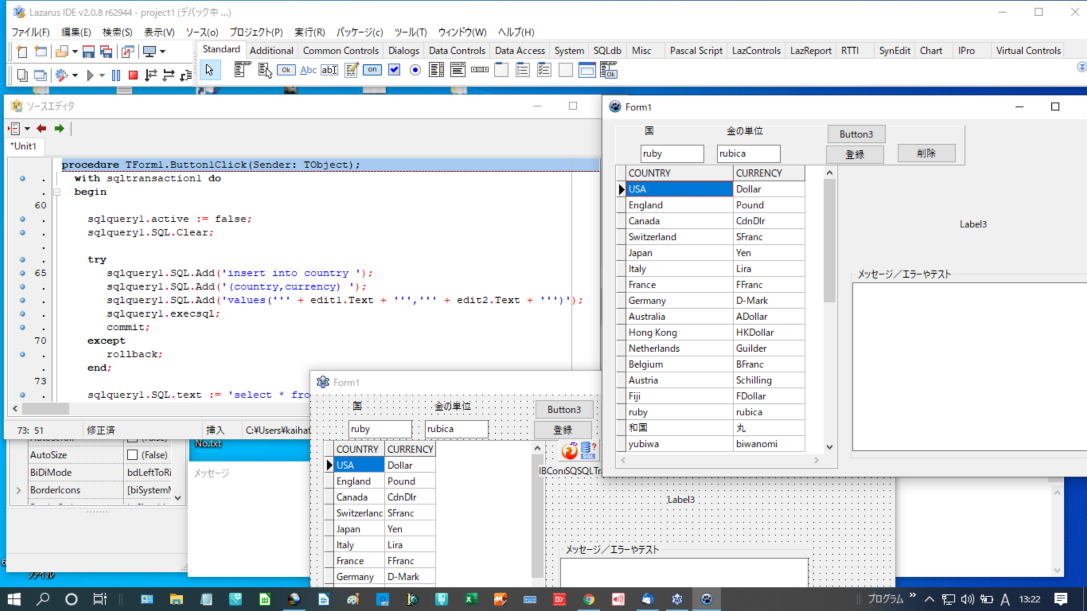
| Lazarusで実際のプログラミングへ |
では以下でボタンやラベルエディターの配置とコードを記述していきます。
コードはコピペしてもプログラムは動作します。
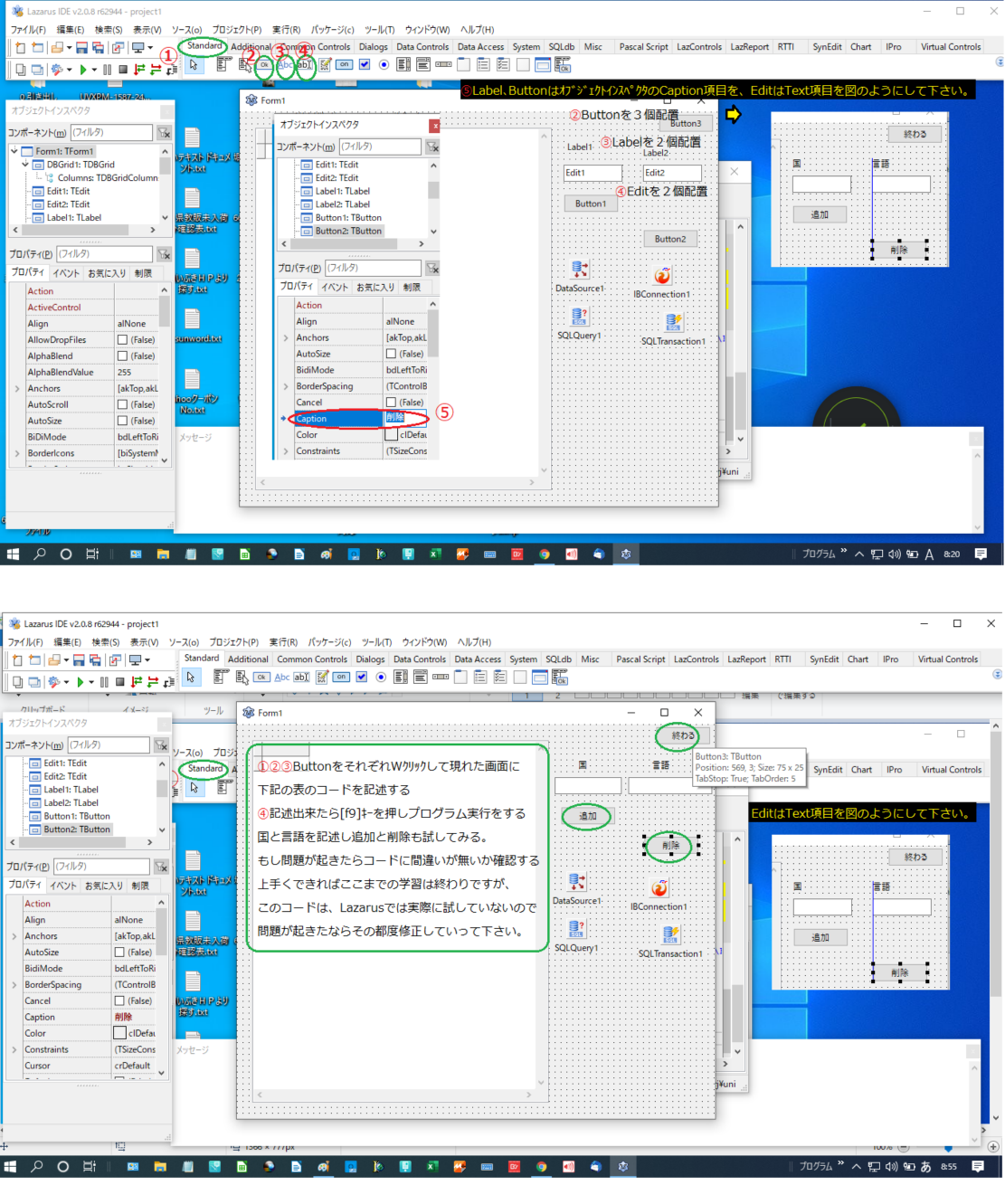
Wクリックして自動的に作成された部分と表の記入する部分が一致していれば内容をコピペでもいいので引き写して下さい。
赤字の部分は自動的に作成された部分で、黒字の部分が引き写す部分です。
| 部品名 | コード |
| Button1[追加] | procedure TForm1.Button1Click(Sender: TObject); begin with sqltransaction1 do begin sqlquery1.active := false; sqlquery1.SQL.Clear; try sqlquery1.SQL.Add('insert into country '); sqlquery1.SQL.Add('(country,currency) '); sqlquery1.SQL.Add('values(''' + edit1.Text + ''',''' + edit2.Text + ''')'); sqlquery1.execsql; commit; except rollback; end; sqlquery1.SQL.text := 'select * from COUNTRY'; sqlquery1.Active:= true; sqlquery1.last; end; end; |
| Button1[削除] | procedure TForm1.Button2Click(Sender: TObject); begin with sqltransaction1 do begin try sqlquery1.Delete; sqlquery1.ApplyUpdates(1); commit; except rollback; end; sqlquery1.SQL.text := 'select * from COUNTRY'; sqlquery1.Active:= true; sqlquery1.Refresh; end; end; |
| Button1[終わり] | procedure TForm1.Button3Click(Sender: TObject); begin close; end; |
*尚[f9]は実行[f12]でソースエディターとフォームデザイナー(?)を切り替えれますのでご活用ください。
実行したらこのコードで動作しました。↓↓↓↓↓
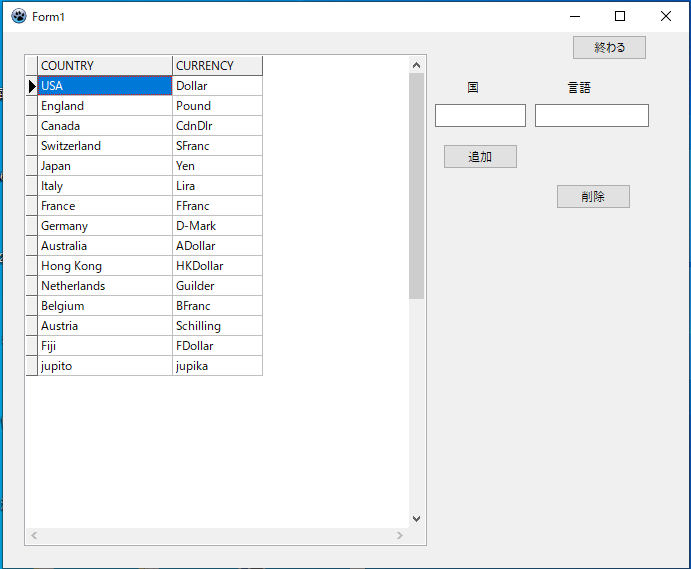
以上でLazarusデータベースプログラミングのお勉強は一応おしまいです。
なお今後さらにLazarusの勉強を深めていきこれは特別にお伝えしたいというようなことが有りましたら、
又追加します。
2020/06/01